個別のモデルメニューを使用し、選択モデルの管理、および、編集を行います。
このメニューは、エクスプローラーで個別のモデルを右クリックして表示します。
コピー - モデル、パターン、およびバウンダリー間でエンティティをコピーします。
貼り付け - モデル、パターン、およびバウンダリー間でエンティティを貼り付けます。
コンポーネント読込み - モデルを読込みます。モデルの記号が、 から
から  に変化します。既定では、プロジェクトの読込み時に、プロジェクトに関連するモデルも読込まれます。モデルの読込みが不要な場合、[ファイル] タブ > [オプション] > [アプリケーション オプション] > [インポート] > [モデル] > [読込み延期] を選択します。読込み延期 オプションの利用後に コンポーネント読込み オプションを選択し、モデルを読込みます。
に変化します。既定では、プロジェクトの読込み時に、プロジェクトに関連するモデルも読込まれます。モデルの読込みが不要な場合、[ファイル] タブ > [オプション] > [アプリケーション オプション] > [インポート] > [モデル] > [読込み延期] を選択します。読込み延期 オプションの利用後に コンポーネント読込み オプションを選択し、モデルを読込みます。
モデル再インポート - 残し代情報を保持したまま、モデル(デザインが変更されたものなど)の再読込みを行います。
モデルエクスポート - 選択中のサーフェスをエクスポートします。標準の 保存 ダイアログが表示されます。PowerMill 内に 2 つのモデルがあり、各モデルからサーフェスを選択して 全てエクスポート オプションを使用すると、2 つの選択サーフェスが単一 DGK モデルとしてエクスポートされます。サーフェスが未選択の場合、全モデルが 1 つの複合モデルとしてエクスポートされます。
名前の変更 - エンティティの名前を変更します。
サーフェスモデリング - サーフェスを編集します。
選択分割 - 選択ソリッドモデルをコンポーネントサーフェスに分割します。これにより、モデルの特定のサーフェスを選択し、作業を行うことができます。
選択反転 - 選択サーフェスの方向を反転します。
選択サーフェス方向付け - 全法線が統一されるように、選択サーフェスの方向を変更します。
色 - 色選択 ダイアログを表示します。このダイアログを使用し、マルチカラー シェーディング  の選択時のモデル色を指定します。
の選択時のモデル色を指定します。
透明度 - モデルのシェーディング透明度を変更します。透明度の割合を入力し、 をクリックします。モデルはシェーディング時に半透明で表示されます。
をクリックします。モデルはシェーディング時に半透明で表示されます。
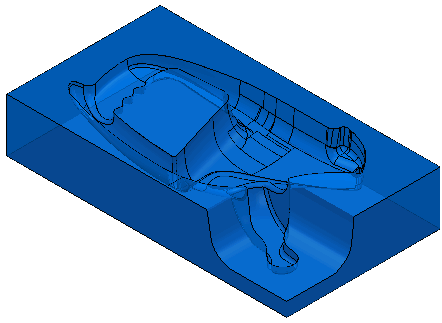
スタイル - モデル内のワイヤーフレーム エンティティで表示されるラインのスタイルを指定します。以下のいずれかのスタイルを選択します。
全て選択 - 当該モデル内の全エンティティを選択します。
選択 / 選択解除 - モデルの選択部を選択解除し、未選択部を選択します。
ワイヤーフレーム選択 - 当該モデル内の全ワイヤーフレームエンティティを選択します。
サーフェス選択 - 当該モデル内の全サーフェスを選択します。
全て選択解除 - 当該モデル内の全エンティティを選択解除します。
選択ツール - サブメニューを表示します。
- 重複コンポーネント選択 - 重複コンポーネントを選択します。このオプションと 選択アイテム削除 オプションを併用し、モデルから重複コンポーネントを削除することができます。
- 重複コンポーネント選択解除 - 選択中の重複コンポーネントを選択解除します。コンポーネントの選択後に、コンポーネントの重複が疑われる場合、重複コンポーネント選択解除 オプションの使用により、確実に重複のない選択が可能になります。このオプションでは、重複は削除されませんが、選択からは除外されます。これにより、スウォーフ加工などで問題のないツールパスを作成することができます。
- 可視反転コンポーネント選択 - 現行ビュー方向で、反転コンポーネントを選択します。 選択の質は、モデルの質により異なります。内側を表示するサーフェスにギャップが存在する場合、このオプションの使用により、当該サーフェスも選択されます。
- アンダーカット コンポーネント選択 - アンダーカットのサーフェスを選択します。
- 凹半径選択- 凹半径選択 ダイアログを表示します。
プロパティ - モデル内の選択コンポーネントの範囲、モデル内のコンポーネント数、個別のコンポーネントに関する情報を表示します。また、コンポーネントが未選択の場合、全モデルの範囲を表示します。
編集 - モデル、または、モデルのロケーション、および、方向を編集します。これにより、編集オプションが表示されます。
- 変換 - モデル変換 ダイアログを表示します。このダイアログを使用して、モデルを移動、回転、拡大/縮小、またはミラーします。
- 参照モデルに変換 - モデルを参照モデルに変換します。参照モデルには、加工や干渉チェックでは考慮されないが構築目的や配置で使用できるジオメトリが含まれています。このオプションを使用すると、ジオメトリを PowerShape で作成してから PowerMill にインポートし、その後参照モデルに変換することができます。
- 選択アイテム削除 - モデル内の選択エンティティを削除します。
フォルダーから削除 - 現行フォルダーからモデルを削除します。
モデル削除 - モデルを削除します。